随着科技的不断进步,电脑的硬件设备也在不断更新换代。当我们购买了一块新的主板和硬盘后,如何正确安装系统成为了一项重要的任务。本文将为大家详细介绍以新主板新硬盘如何安装系统的教程,帮助读者轻松完成系统安装,让电脑焕发新生命。
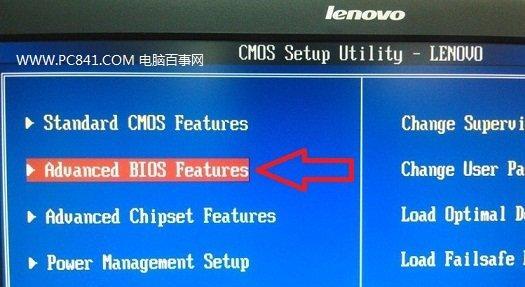
检查硬件设备完整性
在开始安装系统之前,首先要确保所购买的新主板和硬盘没有损坏或缺失任何配件。仔细检查主板和硬盘的外观,查看是否有明显的划痕或损坏,并确保所有配件齐全。
备份重要数据
在安装系统之前,务必备份电脑中的重要数据。因为安装系统时会格式化硬盘,所有数据都将被清空。可以使用移动硬盘、U盘或云存储等方式进行数据备份。

准备系统安装介质
选择适合自己的系统安装介质,可以是光盘、U盘或者下载的系统镜像文件。将系统安装介质准备好,并确保其正常可用。
连接新硬盘到主板
将新硬盘连接到主板上,确保连接稳固无松动。根据硬盘类型选择合适的接口,如SATA或者M.2接口,并使用数据线将硬盘与主板连接起来。
设置主板启动顺序
在安装系统之前,需要设置主板的启动顺序,确保计算机能够从系统安装介质启动。进入BIOS设置界面,找到“启动顺序”选项,并将其设置为优先从光盘或U盘启动。
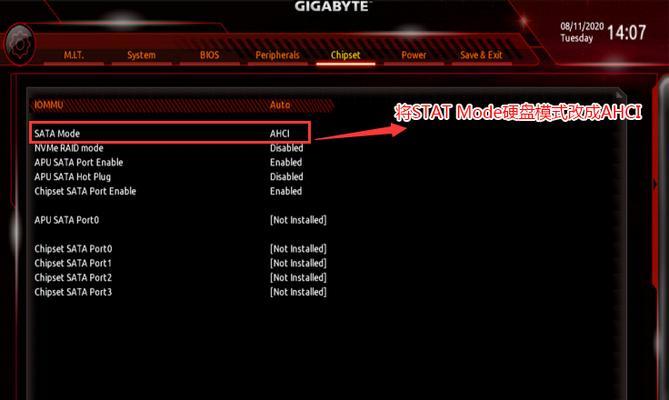
进入系统安装界面
重启电脑后,系统安装界面会自动加载。根据提示选择安装语言和其他相关选项,点击“下一步”继续安装过程。
选择目标安装硬盘
在安装界面中,会显示出所有可用的硬盘设备。选择你要安装系统的新硬盘,并点击“下一步”进入下一步骤。
格式化和分区
系统安装界面会提示你对选定的硬盘进行格式化和分区操作。可以选择快速格式化或完整格式化,然后按照自己的需求进行分区设置。
复制系统文件
一旦完成硬盘的格式化和分区,系统安装程序将开始复制所需的系统文件到硬盘中。这个过程可能需要一些时间,请耐心等待。
系统安装和设置
完成文件复制后,系统安装程序将自动安装系统文件,并进行相应的设置。根据系统界面上的指示,进行必要的设置操作,如选择时区、输入计算机名称等。
等待系统安装完成
在进行最后一步安装和设置时,系统可能需要一些时间来完成。请耐心等待,确保系统安装过程顺利完成。
安装驱动程序
系统安装完成后,接下来需要安装主板和硬盘的驱动程序。可以使用随主板附带的驱动光盘,或者从主板官网下载最新的驱动程序进行安装。
更新系统和软件
安装完驱动程序后,建议进行系统和软件的更新。打开系统更新功能,下载并安装最新的更新补丁和驱动程序,以确保系统的稳定和安全性。
恢复数据备份
在完成系统安装、驱动安装和更新之后,可以将之前备份的数据进行恢复。将备份数据导入到新系统中,确保个人文件和软件设置都得到恢复。
系统安装完成,享受新电脑
经过以上步骤的操作,新主板新硬盘的系统安装过程已经完成。现在可以重新启动电脑,享受全新系统带来的顺畅和稳定。
通过本文的教程,我们学习了以新主板新硬盘如何安装系统的详细步骤。从检查硬件完整性到最后的系统安装完成,每一步都需要细心操作。希望本文能够帮助读者顺利安装系统,让电脑焕发新生命。




